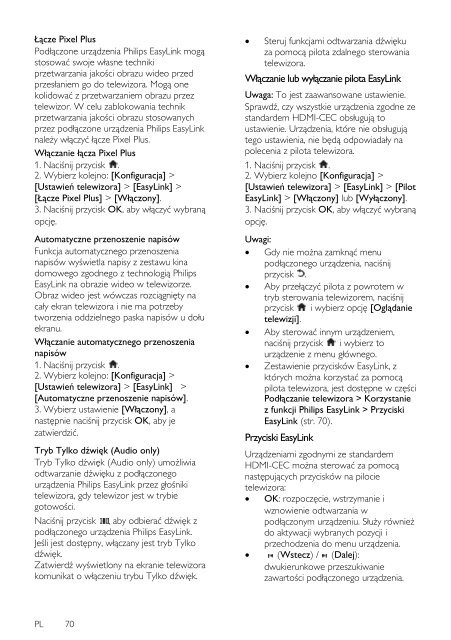Philips TV LCD - Mode d’emploi - POL
Philips TV LCD - Mode d’emploi - POL
Philips TV LCD - Mode d’emploi - POL
You also want an ePaper? Increase the reach of your titles
YUMPU automatically turns print PDFs into web optimized ePapers that Google loves.
Łącze Pixel Plus<br />
Podłączone urządzenia <strong>Philips</strong> EasyLink mogą<br />
stosować swoje własne techniki<br />
przetwarzania jakości obrazu wideo przed<br />
przesłaniem go do telewizora. Mogą one<br />
kolidować z przetwarzaniem obrazu przez<br />
telewizor. W celu zablokowania technik<br />
przetwarzania jakości obrazu stosowanych<br />
przez podłączone urządzenia <strong>Philips</strong> EasyLink<br />
należy włączyć łącze Pixel Plus.<br />
Włączanie łącza Pixel Plus<br />
1. Naciśnij przycisk .<br />
2. Wybierz kolejno: [Konfiguracja] ><br />
[Ustawień telewizora] > [EasyLink] ><br />
[Łącze Pixel Plus] > [Włączony].<br />
3. Naciśnij przycisk OK, aby włączyć wybraną<br />
opcję.<br />
Automatyczne przenoszenie napisów<br />
Funkcja automatycznego przenoszenia<br />
napisów wyświetla napisy z zestawu kina<br />
domowego zgodnego z technologią <strong>Philips</strong><br />
EasyLink na obrazie wideo w telewizorze.<br />
Obraz wideo jest wówczas rozciągnięty na<br />
cały ekran telewizora i nie ma potrzeby<br />
tworzenia oddzielnego paska napisów u dołu<br />
ekranu.<br />
Włączanie automatycznego przenoszenia<br />
napisów<br />
1. Naciśnij przycisk .<br />
2. Wybierz kolejno: [Konfiguracja] ><br />
[Ustawień telewizora] > [EasyLink] ><br />
[Automatyczne przenoszenie napisów].<br />
3. Wybierz ustawienie [Włączony], a<br />
następnie naciśnij przycisk OK, aby je<br />
zatwierdzić.<br />
Tryb Tylko dźwięk (Audio only)<br />
Tryb Tylko dźwięk (Audio only) umożliwia<br />
odtwarzanie dźwięku z podłączonego<br />
urządzenia <strong>Philips</strong> EasyLink przez głośniki<br />
telewizora, gdy telewizor jest w trybie<br />
gotowości.<br />
Naciśnij przycisk , aby odbierać dźwięk z<br />
podłączonego urządzenia <strong>Philips</strong> EasyLink.<br />
Jeśli jest dostępny, włączany jest tryb Tylko<br />
dźwięk.<br />
Zatwierdź wyświetlony na ekranie telewizora<br />
komunikat o włączeniu trybu Tylko dźwięk.<br />
<br />
Steruj funkcjami odtwarzania dźwięku<br />
za pomocą pilota zdalnego sterowania<br />
telewizora.<br />
Włączanie lub wyłączanie pilota EasyLink<br />
NonPu blish<br />
Uwaga: To jest zaawansowane ustawienie.<br />
Sprawdź, czy wszystkie urządzenia zgodne ze<br />
standardem HDMI-CEC obsługują to<br />
ustawienie. Urządzenia, które nie obsługują<br />
tego ustawienia, nie będą odpowiadały na<br />
polecenia z pilota telewizora.<br />
1. Naciśnij przycisk .<br />
2. Wybierz kolejno [Konfiguracja] ><br />
[Ustawień telewizora] > [EasyLink] > [Pilot<br />
EasyLink] > [Włączony] lub [Wyłączony].<br />
3. Naciśnij przycisk OK, aby włączyć wybraną<br />
opcję.<br />
Uwagi:<br />
Gdy nie można zamknąć menu<br />
podłączonego urządzenia, naciśnij<br />
przycisk .<br />
Aby przełączyć pilota z powrotem w<br />
tryb sterowania telewizorem, naciśnij<br />
przycisk i wybierz opcję [Oglądanie<br />
telewizji].<br />
Aby sterować innym urządzeniem,<br />
naciśnij przycisk i wybierz to<br />
urządzenie z menu głównego.<br />
Zestawienie przycisków EasyLink, z<br />
których można korzystać za pomocą<br />
pilota telewizora, jest dostępne w części<br />
Podłączanie telewizora > Korzystanie<br />
z funkcji <strong>Philips</strong> EasyLink > Przyciski<br />
EasyLink (str. 70).<br />
Przyciski EasyLink<br />
NonPu blish<br />
Urządzeniami zgodnymi ze standardem<br />
HDMI-CEC można sterować za pomocą<br />
następujących przycisków na pilocie<br />
telewizora:<br />
<br />
OK: rozpoczęcie, wstrzymanie i<br />
wznowienie odtwarzania w<br />
podłączonym urządzeniu. Służy również<br />
do aktywacji wybranych pozycji i<br />
przechodzenia do menu urządzenia.<br />
(Wstecz) / (Dalej):<br />
dwukierunkowe przeszukiwanie<br />
zawartości podłączonego urządzenia.<br />
PL 70